[Hướng Dẫn] Cách Sử Dụng Bút Phiên Dịch Atalk Pen 5 Chuẩn Nhất Cho Người Mới
Bạn lần đầu sử dụng bút phiên dịch ATalk Pen 5 và chưa biết bắt đầu từ đâu? Với khả năng dịch lên đến 134 ngôn ngữ và hàng loạt tính năng thông minh như quét văn bản, dịch giọng nói, ghi âm và dịch hình ảnh, ATalk Pen 5 đang trở thành trợ thủ đắc lực cho học sinh, sinh viên, người đi làm hay khách du lịch. Trong bài viết này, bạn sẽ được hướng dẫn chi tiết cách sử dụng bút phiên dịch ATalk Pen 5 cực chi tiết và dễ hiểu cho người mới sử dụng.
Nội dung
- 1.GIỚI THIỆU VỀ BÚT PHIÊN DỊCH ATALK PEN 5
- 2. CÁCH THIẾT LẬP BÚT PHIÊN DỊCH ATALK PEN 5
- 3. HƯỚNG DẪN SỬ DỤNG CÁC TÍNH NĂNG CỦA BÚT ATALK PEN 5
- 3.1. Scan - Quét Dịch Văn Bản Trực Tuyến
- 3.2. Hướng Dẫn Scan - Quét Dịch Văn Bản Ngoại Tuyến
- 3.3. Dịch Giọng Nói Offline Trên Atalk Pen 5
- 3.4. Cách Dịch Trực Tuyến Giọng Nói Trên Atalk Pen 5
- 3.5 Cách Sử Dụng Tính Năng Dịch Ghi Âm Thông Minh Trên Atalk Pen 5
- 3.6 Hướng Dẫn Dịch Hình Ảnh Qua Camera Của Atalk Pen 5
- 4. Kết Luận
1.GIỚI THIỆU VỀ BÚT PHIÊN DỊCH ATALK PEN 5
ATalk Pen 5 là một sản phẩm đột phá trong lĩnh vực công nghệ dịch thuật, được thiết kế đặc biệt phục vụ nhu cầu học tập và giao tiếp đa ngôn ngữ của người dùng Việt Nam. Với khả năng phiên dịch đa chiều lên đến 134 ngôn ngữ trực tuyến và 11 ngôn ngữ ngoại tuyến, ATalk Pen 5 cho phép người dùng giao tiếp một cách linh hoạt, bất kể ở đâu và lúc nào.
Atalk Pen 5 là chiếc máy dịch thông minh đa năng với nhiều tính năng nổi bật: Quét và dịch văn bản trực tiếp từ nhiều bề mặt, hỗ trợ tới 60 ngôn ngữ online và 13 ngôn ngữ offline, hiển thị cả bản gốc và bản dịch nhờ công nghệ OCR. Bút còn có khả năng phiên dịch giọng nói 2 chiều lên đến 134 ngôn ngữ, giúp giao tiếp tức thì. Ngoài ra, Atalk Pen 5 cho phép trích xuất văn bản đã quét sang máy tính/điện thoại và hỗ trợ "phiên dịch đồng thời" khi nhập liệu. Tính năng dịch hình ảnh qua Camera giúp dịch văn bản từ hình ảnh và chuyển đổi sang file mềm. Cuối cùng, dịch ghi âm thông minh cho phép ghi âm và chuyển giọng nói thành văn bản, nhận diện và dịch offline tới 11 ngôn ngữ, rất hữu ích cho việc học và ghi chú.
2. CÁCH THIẾT LẬP BÚT PHIÊN DỊCH ATALK PEN 5
Việc thiết lập bút phiên dịch ATalk Pen 5 rất đơn giản và nhanh chóng. Dưới đây là hướng dẫn chi tiết từng bước để bạn có thể thực hiện thành công:
2.1 Khởi Động Bút
- Bước 1: Nhấn và giữ nút nguồn nằm ở phía trên cùng bên trái của bút trong khoảng 3 giây
- Bước 2: Khi đèn LED sáng lên, logo ATalk Pen 5 sẽ hiện lên.
- Bước 3: Bút sẽ phát ra tín hiệu âm thanh để thông báo rằng nó đã được khởi động và truy cập vào giao diện chính.

2.2 Cài Đặt Ngôn Ngữ Hệ Thống
- Bước 1: Tại giao diện màn hình chính, chọn mục “Cài đặt”.
- Bước 2: Chọn mục “Hệ thống ngôn ngữ”
- Bước 3: Chọn ngôn ngữ mà bạn muốn sử dụng (ví dụ: Tiếng Việt)
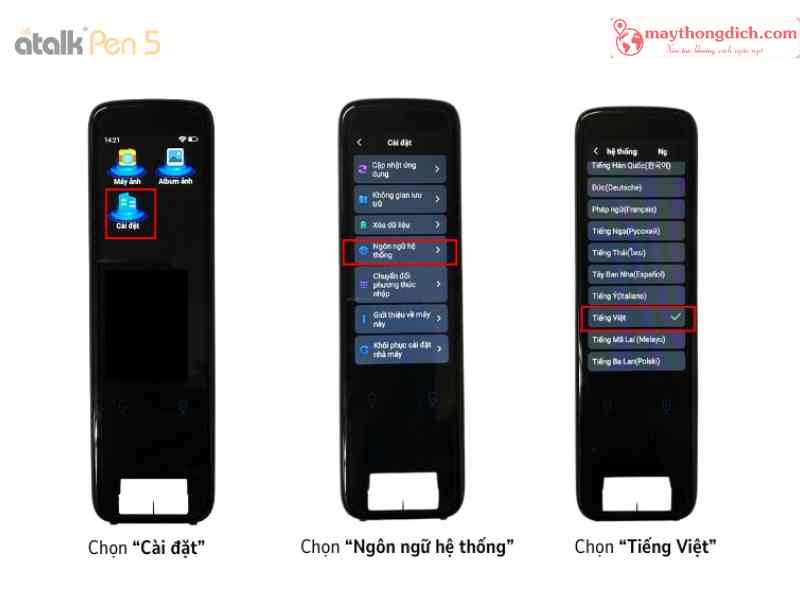
2.3 Kết Nối Wi-Fi
Để kết nối Wi-Fi cho thiết bị, bạn cần thực hiện các bước sau:
- Bước 1: vào mục "Cài đặt" trên màn hình chính, sau đó chọn "WLAN".
- Bước 2: Kéo thanh trượt bên cạnh "LAN Không dây" sang phải để bật Wi-Fi.
- Bước 3: Chọn mạng Wi-Fi bạn muốn từ danh sách hiển thị và nhập mật khẩu nếu được yêu cầu.
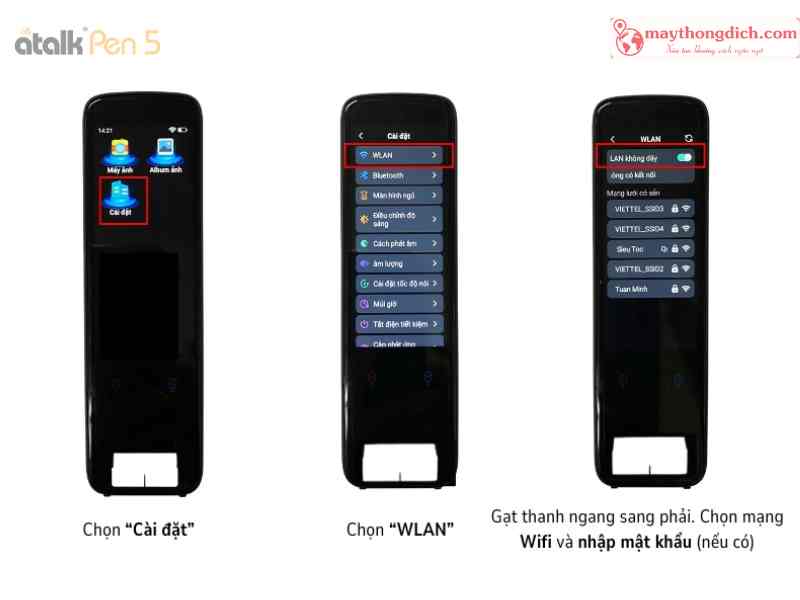
2.4 Kết Nối Bluetooth
- Bước 1: Chọn mục "Cài đặt" từ màn hình chính, sau đó chọn "Bluetooth".
- Bước 2: Gạt thanh trượt bên cạnh "Bluetooth" sang phải để bật tính năng này. Bước 3: Chỉ cần chọn thiết bị bạn muốn kết nối từ danh sách hiển thị.
2.5 Cách Điều Chỉnh Độ Sáng Màn Hình ATalk Pen 5
- Bước 1: Trên màn hình chính, chọn mục “Cài đặt”, sau đó chọn tiếp “Điều chỉnh độ sáng”.
- Bước 2: Màn hình sẽ hiển thị một thanh trượt độ sáng kèm biểu tượng mặt trời (☀) bên dưới.
- Bước 3: Thực hiện điều chỉnh độ sáng theo các cách sau:
- Tăng độ sáng: Nhấn biểu tượng dấu cộng (+) ở đầu thanh trượt. Mỗi lần nhấn sẽ tăng sáng thêm một mức.
- Giảm độ sáng: Nhấn biểu tượng dấu trừ (–) ở cuối thanh trượt. Mỗi lần nhấn sẽ giảm sáng một mức.
- Điều chỉnh nhanh: Chạm và kéo thanh trượt lên hoặc xuống để thiết lập mức sáng mong muốn.

Lưu ý: Quý khách cũng có thể điều chỉnh âm lượng dễ dàng bằng cách sử dụng hai nút hình loa nằm ở bên trái thiết bị.
2.6 Cách Cài Đặt Tốc Độ Nói
- Bước 1: Trên giao diện chính, chọn “Cài đặt”, sau đó chọn mục “Tốc độ nói”.
- Bước 2: Lựa chọn tốc độ mong muốn trong danh sách:
- 0.5x: Nói rất chậm
- 0.75x: Nói chậm
- 1.0x: Tốc độ bình thường
- 1.25x: Nói nhanh
- 1.5x: Nói rất nhanh
- Bước 3:Chạm vào tốc độ bạn muốn sử dụng. Một dấu tích (✓) sẽ hiển thị bên cạnh tốc độ được chọn.

3. HƯỚNG DẪN SỬ DỤNG CÁC TÍNH NĂNG CỦA BÚT ATALK PEN 5
Bút phiên dịch Atalk Pen 5 tích hợp nhiều tính năng thông minh như dịch giọng nói, quét văn bản, dịch hình ảnh và ghi âm, giúp việc học và giao tiếp ngoại ngữ trở nên dễ dàng, tiện lợi hơn bao giờ hết.
Dưới đây là video hướng dẫn chi tiết về cách sử dụng bút phiên dịch ATalk Pen 5, giúp quý khách dễ dàng làm quen với thiết bị và tận dụng hiệu quả các tính năng nổi bật của thiết bị:
3.1. Scan - Quét Dịch Văn Bản Trực Tuyến
Để sử dụng tính năng Quét Dịch Trực Tuyến trên Atalk Pen 5, bạn cần đảm bảo bút đã kết nối Wi-Fi.
- Bước 1: Đầu tiên, chọn mục "Quét dịch trực tuyến" trên màn hình chính.
- Bước 2: Sau đó, thiết lập ngôn ngữ đầu vào (ngôn ngữ văn bản gốc) và ngôn ngữ dịch (ngôn ngữ bạn muốn dịch sang).
- Bước 3: Khi đã sẵn sàng, đặt đầu bút vào đoạn văn bản, nhấn nhẹ để kích hoạt, rồi di chuyển bút đều từ trái sang phải. Kết quả dịch sẽ hiển thị trên màn hình và bạn có thể nghe lại bản dịch bằng cách nhấn vào biểu tượng loa.
Lưu ý: Để có kết quả tốt nhất, hãy quét trên bề mặt phẳng, đủ ánh sáng và di chuyển bút ổn định.
3.2. Hướng Dẫn Scan - Quét Dịch Văn Bản Ngoại Tuyến
Tính năng dịch ngoại tuyến hỗ trợ dịch khi không có mạng, tính năng này hỗ trợ 13 ngôn ngữ phổ biến, bao gồm tiếng Việt. Cách thực hiện như sau:
- Bước 1: Từ giao diện chính của bút, chọn "Quét Bản Dịch".
- Bước 2: Trên màn hình, bạn sẽ chọn ngôn ngữ nguồn (văn bản gốc, ở bên trái) và ngôn ngữ đích (ngôn ngữ bạn muốn dịch sang, ở bên phải).
- Bước 3: Tiến hành quét: Đặt đầu bút vào đầu dòng văn bản cần dịch. Nhấn nhẹ để kích hoạt (đầu bút sẽ sáng), sau đó nhẹ nhàng di chuyển bút theo chiều dòng chữ từ trái sang phải. Bản dịch sẽ hiển thị ngay trên màn hình và bạn có thể nhấn biểu tượng loa để nghe lại.
3.3. Dịch Giọng Nói Offline Trên Atalk Pen 5
- Bước 1: Vào chế độ “Dịch Ngoại Tuyến” Trên màn hình chính để bắt đầu.
- Bước 2: Tiến hành cài đặt ngôn ngữ bằng cách chọn ngôn ngữ đầu vào (bên trái – màu cam) là ngôn ngữ bạn sẽ nói và chọn ngôn ngữ đích (bên phải – màu xanh) là ngôn ngữ cần dịch sang.
- Bước 3: Để bắt đầu dịch, bạn chỉ cần nhấn giữ nút cảm ứng bên trái để nói, sau đó thả tay để nghe bản dịch tự động phát và hiển thị trên màn hình; thực hiện tương tự với nút bên phải để người đối thoại nói.
Lưu ý: Bạn cũng có thể dùng 2 nút mic vật lý ở cạnh trái để thực hiện thao tác nhanh hơn, tương ứng với ngôn ngữ nguồn và ngôn ngữ đích.
3.4. Cách Dịch Trực Tuyến Giọng Nói Trên Atalk Pen 5
- Bước 1: Vào mục "Dịch Thuật" trên màn hình chính.
- Bước 2: Thiết lập ngôn ngữ mẹ đẻ (chữ màu cam) và ngôn ngữ mà bạn muốn dịch (chữ màu xanh) trên màn hình.
- Bước 3: Sau đó, chỉ cần nhấn giữ nút cảm ứng A để nói, thả tay để bút tự động phát bản dịch. Để người đối thoại nói, hãy nhấn giữ nút cảm ứng B và làm tương tự. Cứ lặp lại thao tác này để duy trì cuộc trò chuyện.
3.5 Cách Sử Dụng Tính Năng Dịch Ghi Âm Thông Minh Trên Atalk Pen 5
- Bước 1: Chọn chế độ “Ghi âm” từ màn hình chính.
- Bước 2: Chọn kiểu hiển thị kết quả dịch bằng cách nhấn biểu tượng dấu “+” ở góc phải để chọn một trong ba chế độ:
- Bản dịch gốc: Hiển thị song song văn bản gốc và bản dịch.
- Văn bản gốc: Chỉ hiện văn bản gốc sau khi ghi âm xong.
- Dịch: Hiển thị trực tiếp bản dịch mà không kèm văn bản gốc.
- Bước 3: Thiết lập ngôn ngữ ghi âm, phía trên màn hình bên trái chọn ngôn ngữ bạn sẽ nói. Phía trên bên phải màn hình bạn sẽ chọn ngôn ngữ muốn dịch sang.
- Bước 4: Nhấn vào nút tròn ở dưới màn hình để bắt đầu ghi. Sau đó có thể đọc nội dung và đợi vài giây để hệ thống xử lý và hiển thị bản dịch.
- Bước 5: Nhấn nút đỏ ở góc trái để dừng vv nút xanh bên phải để lưu bản ghi.
- Bước 6: Chọn “Tiết kiệm” để lưu lại file ghi âm vào bộ nhớ thiết bị.
- Bước 7: Chọn đoạn ghi âm từ danh sách, sau đó nhấn nút phát để nghe lại và xem bản dịch.
3.6 Hướng Dẫn Dịch Hình Ảnh Qua Camera Của Atalk Pen 5
- Bước 1: Từ màn hình chính, chọn biểu tượng camera “Dịch ảnh”.
- Bước 2: Chọn ngôn ngữ gốc (văn bản cần dịch) và ngôn ngữ đích (ngôn ngữ muốn dịch sang).
- Bước 3: Để dịch ảnh, bạn chỉ cần đưa bút sao cho camera hướng rõ vào văn bản cần dịch, sau đó nhấn nút tròn ở giữa màn hình để chụp ảnh.
- Bước 4: Sau khi chụp xong, nhấn biểu tượng dấu tích (V) để xử lý ảnh. Kết quả dịch sẽ hiển thị ngay trên màn hình dưới dạng văn bản.
4. Kết Luận
Bút phiên dịch ATalk Pen 5 là một công cụ hữu ích và mạnh mẽ, giúp giải quyết rào cản ngôn ngữ một cách hiệu quả. Với các tính năng nổi bật như dịch giọng nói 2 chiều, quét văn bản, dịch hình ảnh qua camera và ghi âm thông minh, sản phẩm này không chỉ hỗ trợ người dùng trong học tập mà còn trong việc giao tiếp hàng ngày, làm việc và du lịch. Việc thiết lập và sử dụng bút cũng rất đơn giản, phù hợp với cả những người lần đầu sử dụng công nghệ này. Bạn có thể xem thêm cách sử dụng hiệu quả máy thông dịch tiếng Anh hoặc muốn tìm hiểu cách sử dụng máy phiên dịch ATalk One, hãy tham khảo thêm các bài viết được chia sẻ tại Máy Thông Dịch . Com nhé.






